[Linux]Ubuntu 20.04에서 한/영 키 설정 방법

우분투를 설치하고 나면 우선적으로 설정해야 할 것들 중에 하나가 한/영 키 설정입니다. 한글 입력기가 설치되어 있지 않은 경우에는 한글 입력을 사용할 수 없습니다. 우분투 설치 후 키보드에서 한글이 인식이 되지 않고 영어만 인식이 되는 경우가 있습니다. 즉 한영 키가 제대로 먹히지 않는 오류입니다. 한글을 사용하기 위해서는 소프트웨어를 설치하고 설정을 변경하여야 합니다.
우분투에서 기본적으로 설치된 입력기는 iBus와 XIM입니다만. 이번 글에서는 조금 번거로운 일이지만 'fcitx-hangul'를 설치해서 사용하는 방법을 기준으로 설명합니다.
fcitx-kangul 입력기 설치
ⓐ Ctrl + Alt + T 키를 눌러서 터미널 창을 엽니다.
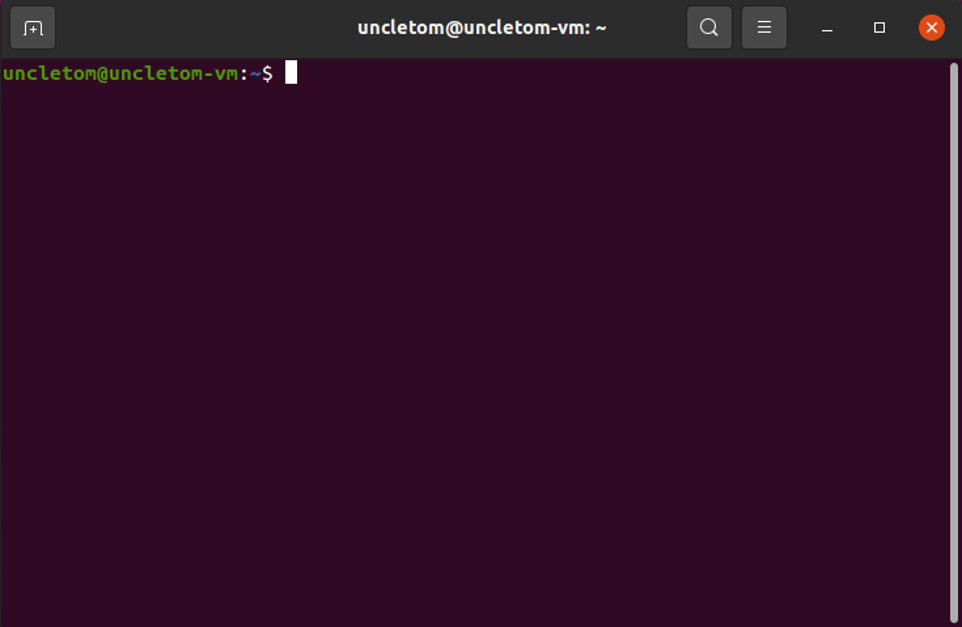
ⓑ 'fcitx-hangul'을 설치하기 전에 먼저 업데이트를 실행합니다.
|
1
|
uncletom@uncletom-vm:$ sudo apt-get update
|
cs |
ⓒ 'fcitx-hangul' 설치를 위해 다음과 같이 입력하고 실행합니다.
|
1
|
uncletom@uncletom-vm:$ sudo apt-get install fcitx-hangul
|
cs |
ⓓ 잠시 후 설치작업이 완료되면 터미널 창을 닫습니다.

'키보드 입력기'를 'fcitx'로 변경하기
ⓐ '프로그램 표시' 아이콘을 선택한 후 '설정' 아이콘을 클릭합니다.

ⓑ '설정' 창에서 왼쪽 목록을 아래로 드래그하여 '지역 및 언어'를 선택한 후 '설치된 언어 관리'를 선택합니다.
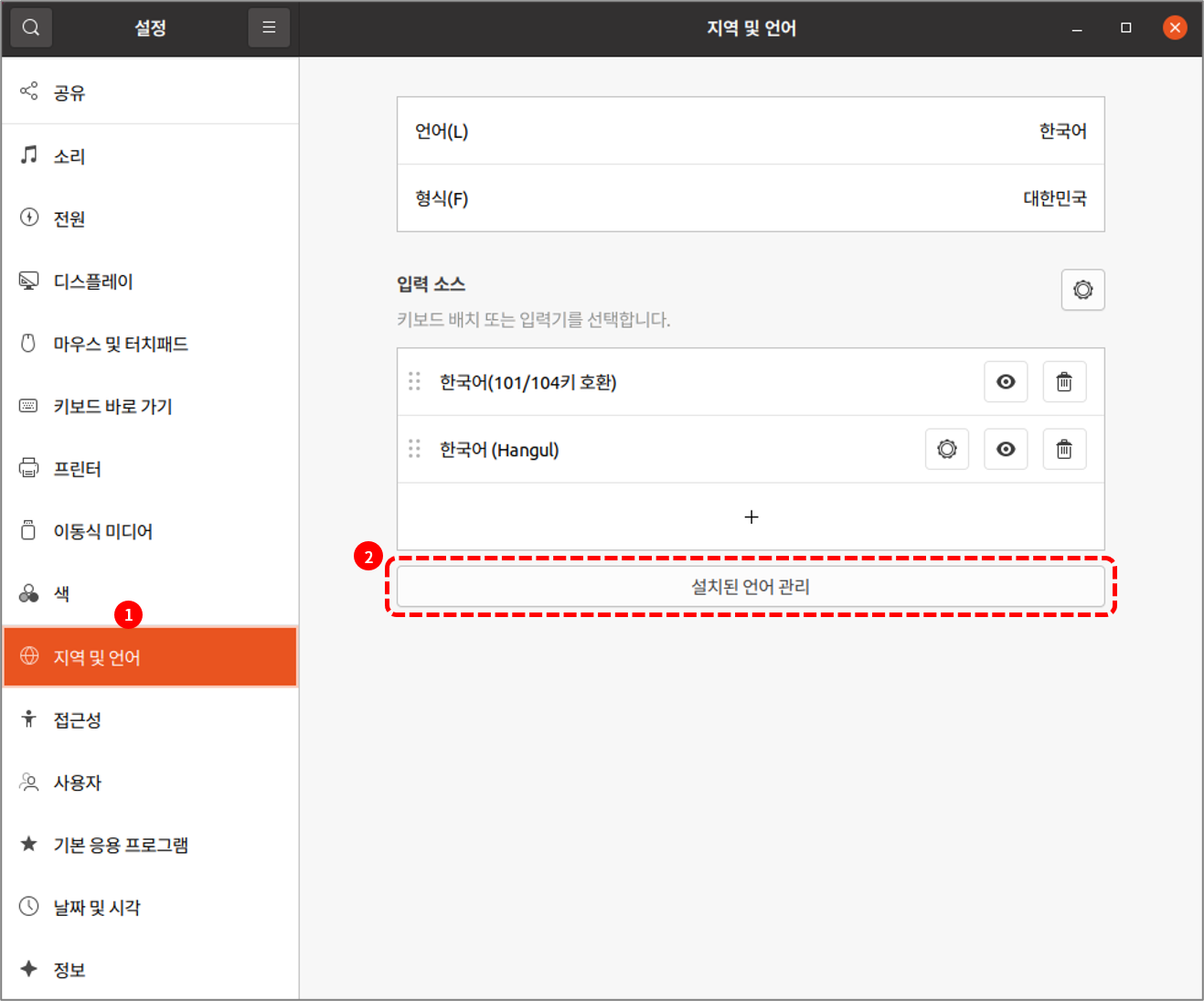
참고로 입력소스 부분에서 키보드 배열이 '한국어(101/104키 호환)'과 '한국어(Hangyl)' 두 타입이 설치되어 있는 경우 한 개를 삭제하는 것이 좋습니다. 왜냐하면 '한/영' 키 재 세팅 후 '한/영' 키가 제대로 작동하지 않을 수 있습니다. '저는 '한국어(101/104키 호환)'을 삭제하고 재부팅하였습니다.
ⓒ '설치된 아이콘' 창에서 하단의 '키보드 입력기'를 'fcitx'로 변경, 선택한 후 '닫기' 버튼을 누릅니다.
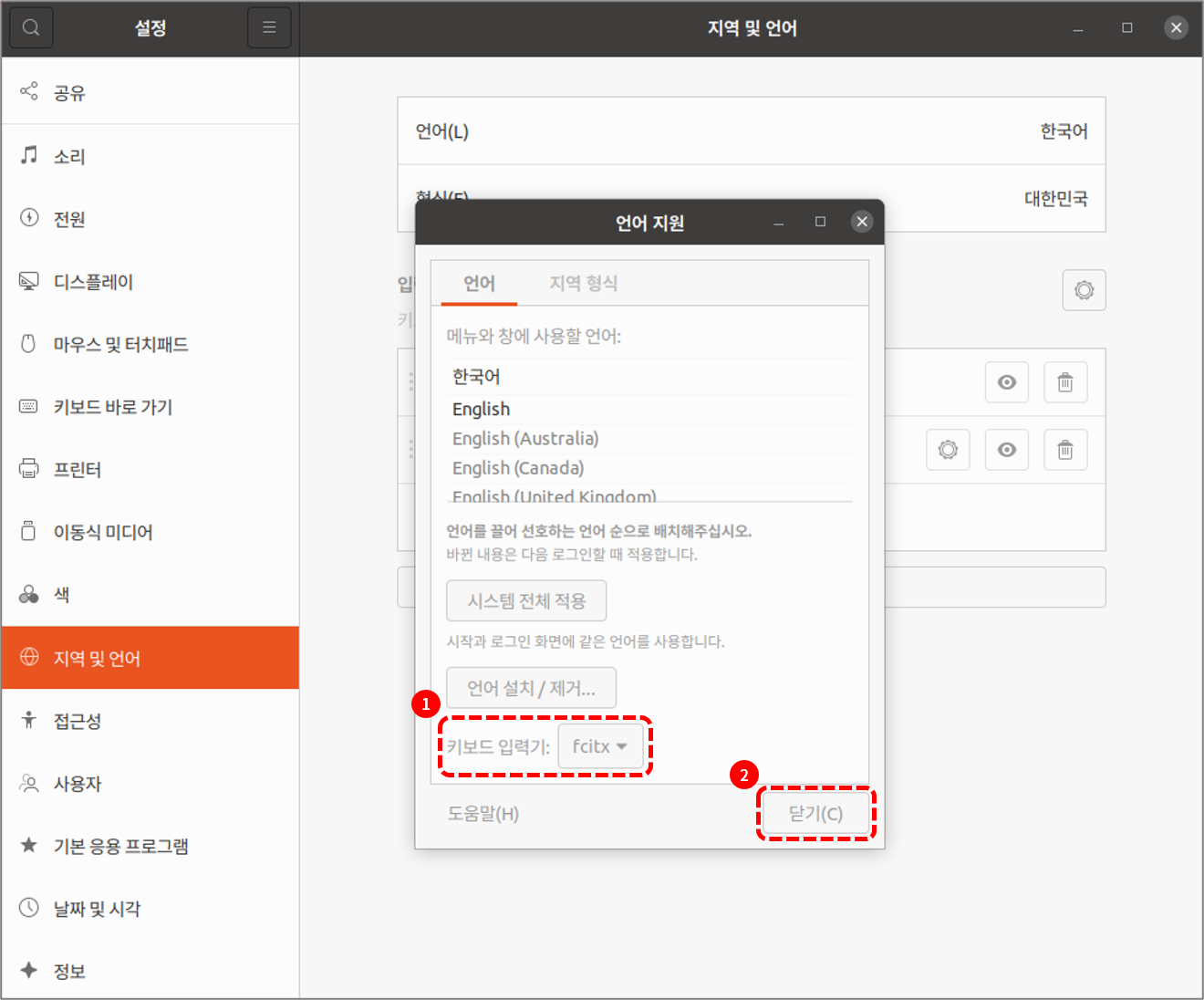
ⓓ 설정이 끝났으면 시스템을 재부팅합니다.
'한/영' 키 전환을 위한 키 설정 변경하기
'fcitx'로 키보드 입력기를 변경했지만 'Ctrl + Space'키가 한/영 전환키로 세팅이 되어있고, '한/영'키가 작동하지 않습니다. 이유는 '한/영'키가 'Alt + R'로 세팅되어 있기 때문입니다. 그러므로 '한/영' 키의 'Alt + R' 기능을 제거하고 '한/영' 키 기능으로 다시 설정해 주어야 합니다.
ⓐ 터미널 창을 열고 다음과 같이 입력하면 텍스트 편집기에 'altwin' 설정 창이 표시됩니다.
|
1
|
uncletom@uncletom-vm:$ sudo gedit /usr/share/X11/xkb/symbols/altwin
|
cs |
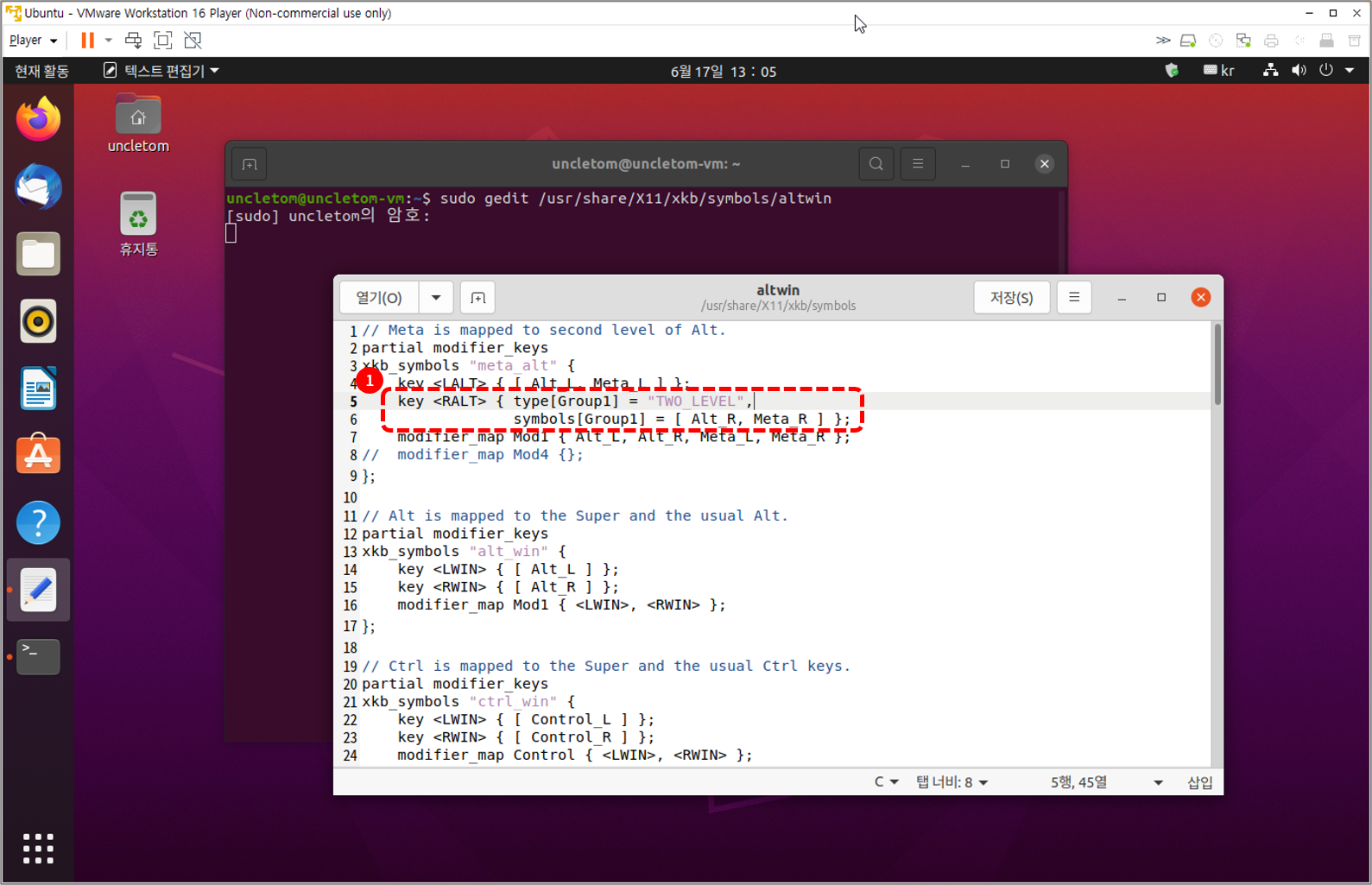
ⓑ 'symbols[Group]=[Alt_R, Meta_R]' 부분을 'symbols[Group]=[Hangul]'로 수정합니다.
|
1
2
3
4
5
6
7
8
9
|
// Meta is mapped to second level of Alt.
partial modifier_keys
xkb_symbols "meta_alt" {
key <LALT> { [ Alt_L, Meta_L ] };
key <RALT> { type[Group1] = "TWO_LEVEL",
symbols[Group1] = [ Alt_R, Meta_R ] };
modifier_map Mod1 { Alt_L, Alt_R, Meta_L, Meta_R };
// modifier_map Mod4 {};
};
|
cs |
변경 전 'altwin' 설정 부문
|
1
2
3
4
5
6
7
8
9
|
// Meta is mapped to second level of Alt.
partial modifier_keys
xkb_symbols "meta_alt" {
key <LALT> { [ Alt_L, Meta_L ] };
key <RALT> { type[Group1] = "TWO_LEVEL",
symbols[Group1] = [ Hangul ] };
modifier_map Mod1 { Alt_L, Alt_R, Meta_L, Meta_R };
// modifier_map Mod4 {};
};
|
cs |
변경 후 'altwin' 설정 부문
ⓒ 이제 저장을 누르고 'altwin' 설정 텍스트 입력기를 닫습니다.
VMware에서 '한/영'키 활성화 하기
VMware의 경우 'Ctrl + Space'로 한/영 변환이 가능하지만 '한/영' 키가 작동하지 않는 오류가 발생하여 윈도우 사용자들의 경우 불편함을 느낄 수 있습니다. 이를 해소하기 위해서 다음과 같이 작업을 진행합니다.
ⓐ '한/영' 키를 설정하기 위해서 '텍스트 편집기(gedit)'를 이용하여 다음과 같은 내용으로 스크립트를 작성한 후 '/bin' 폴더에 'hangul.sh'라는 이름으로 저장합니다.
|
1
2
3
|
#!/bin
setkeycodes 72 122
setkeycodes 71 123
|
cs |
ⓑ 터미널 모드에서 아래와 같이 'hangul.sh' 스크립트를 실행하면 '한/영'키가 정상적으로 작동합니다.
|
1
2
|
root@uncletom-vm:/bin# chmod +x hangul.sh
root@uncletom-vm:/bin# sudo ./hangul.sh
|
cs |
ⓒ 다음은 우분투를 종료하고 재부팅했을 때 변경된 'hangul.sh' 설정이 자동 적용되도록 시스템을 설정하도록 하여야 합니다. '텍스트 편집기(gedit)'를 이용하여 아래와 같이 내용을 작성하고 '/etc/systemd/system/' 폴더에 'hangul.service'라는 이름으로 저장합니다.
|
1
|
root@uncletom-vm:/# gedit /etc/systemd/system/hangul.service
|
cs |
텍스트 편집기를 이용하여 'hangul.service'를 편집
|
1
2
3
4
5
6
7
8
|
[Unit]
Description=Change Hangul keycode
[Service]
ExecStart=/bin/hangul.sh
[Install]
WantedBy=multi-user.target
|
cs |
ⓓ 이제 'hangul.service'를 활성화합니다.
|
1
2
3
4
|
root@uncletom-vm:/home/uncletom# sudo systemctl enable hangul
Created symlink /etc/systemd/system/multi-user.target.wants/hangul.
service → /etc/systemd/system/hangul.service.
root@uncletom-vm:/home/uncletom#
|
cs |
ⓔ 'hangul.service'를 시작합니다.
|
1
2
3
|
root@uncletom-vm:/home/uncletom# cd /etc/systemd/system
root@uncletom-vm:/etc/systemd/system# sudo systemctl start hangul
root@uncletom-vm:/etc/systemd/system#
|
cs |
ⓕ 시스템을 재부팅 합니다.
ⓖ 화면 우측 상단에서 키보드 모양 또는 태극기 모양의 아이콘을 클릭한 후 '설정'을 선택합니다.

'입력기 설정' 화면에서 '전역 설정' 메뉴를 선택한 후 '단축기 - 입력기 변환' 항목의 '비어있슴' 박스를 클릭하면 '새 키 조합을 입력하세요' 라는 작은 메시지 박스가 나타납니다.
이 상태에서 '한/영' 키를 누르면 '비어있슴' 박스에 'Hangul'이 표시되면서 해당 키가 등록됩니다.

이제 '입력기 설정' 창을 닫습니다.
지금까지 'Ubuntu 20.04' 운영 체제에서 한/영 키 설정 방법을 소개드렸습니다.
감사합니다.
'Linux Server' 카테고리의 다른 글
| [Linux]Ubuntu 20.04 패키지 설치 전 사전 필수 작업 (0) | 2021.07.01 |
|---|---|
| [Linux]Ubuntu 20.04 GNOME Shell에서 root 계정으로 자동 로그인 설정 (0) | 2021.06.30 |
| [Linux]Ubuntu 20.04 Root 계정의 암호 설정 및 활성화 (0) | 2021.06.30 |
| [가상머신]VMware에 Ubuntu 20.04 LTS 설치하기 (0) | 2021.06.29 |
| [가상머신]VMware Workstation Player 설치하기 (0) | 2021.06.29 |